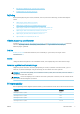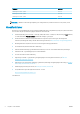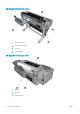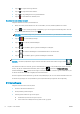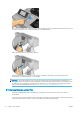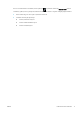HP DesignJet T100 and T500 Printer series - User's Guide
● Åbne HP Support Center, se HP Support Center på side 120
● Opdatere printerens rmware, se Firmwareopdatering på side 74
● Foretage justeringer og fejlnding
●
Ændre forskellige printerindstillinger
● Administrere e-mailmeddelelser
Se Åbn den integrerede webserver på side 20.
● HP Utility (kun Windows) gør det muligt at:
● Administrere printeren fra en fjerncomputer
● Få vist statussen for blækpatronerne, printhovedet og papiret
● Åbne HP Support Center, se HP Support Center på side 120
● Opdatere printerens rmware, se Firmwareopdatering på side 74
● Starte den integrerede webserver
Se Adgang til HP Utility (kun Windows) på side 20.
BEMÆRK: Nye versioner af al printersoftware kan forventes at dukke op nu og da. I nogle situationer kan der,
når du modtager din printer, allerede være senere versioner tilgængelige på HP's websted for noget af den
software, der blev leveret sammen med den.
Mobile Printing
Din printer kan tilsluttes internettet, hvilket giver forskellige fordele:
● Automatiske rmwareopdateringer (se Firmwareopdatering på side 74)
● Udskriv på HP-printere, næsten uanset hvor du er
● Udskriv på HP-printere fra stort set alle enheder, herunder smartphones og tabletcomputere
Hvis du vil udnytte disse fordele, skal din printer være tilsluttet internettet.
Du nder de seneste oplysninger under http://www.hpconnected.com.
Med HP Mobile Printing-løsninger kan du udskrive direkte fra din smartphone eller tablet i et par enkle trin.
●
iOS-Apple-udskrivning er aktiveret via HP Smart App.
● Til Android-udskrivning skal du installere appen HP Print Service-plugin'et fra Google Play (hvis den ikke
allerede er installeret på din mobilenhed).
Se Mobile Printing på side 36 og http://www.hp.com/go/designjetmobility for at få ere oplysninger.
Tænd og sluk printeren
Hvis du vil tænde eller slukke printeren, er den normale og anbefalede metode at bruge tænd/sluk-knappen på
frontpanelet.
DAWW Mobile Printing 9